Нет интернет-соединения на беспроводном 4G LTE роутере TP-Link, работающем в режиме 3G/4G роутера (случай 2)
Примечание: данная статья предназначена для ситуаций, когда при подключении беспроводного роутера Archer MR200 ни на одном из ваших устройств не появляется доступ в интернет, при этом на компьютере может появиться следующий значок:
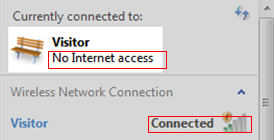
Подготовка: войдите в веб-интерфейс (нажмите здесь, чтобы посмотреть, как это сделать) — проверьте IP-адрес в окне Интернет на странице Статус в разделе Дополнительные настройки.

Если IP-адрес 0.0.0.0, перейдите к этому FAQ.
Если IP-адрес не 0.0.0.0, причиной отсутствия доступа в интернет может быть DNS, нестабильная сеть 3G и т. д. Для устранения неисправностей выполните следующие действия.
1. Нестабильная сеть 3G.
Решение: убедитесь, что SIM-карта вставлена в телефон и стабильно работает в неподвижном состоянии, либо свяжитесь с провайдером, чтобы удостовериться в исправности SIM-карты.
2. Проблема в DNS.
Иногда по каким-то причинам установленный по умолчанию DNS-сервер не работает.
Решение: чтобы изменить DNS-сервер перейдите в Дополнительные настройки — Сеть — DHCP-сервер, измените Предпочитаемый DNS-сервер на 8.8.8.8, а Альтернативный DNS-сервер — на 192.168.0.1 или 8.8.4.4, затем нажмите Сохранить.

Если после выполнения вышеуказанных рекомендаций доступа в интернет по-прежнему нет, можете попробовать обновить прошивку до последней версии, воспользовавшись этим FAQ.
Чтобы получить подробную информацию о каждой функции и настройке оборудования, перейдите на страницу Загрузки для загрузки руководства пользователя к вашей модели устройства.
Был ли этот FAQ полезен?
Ваш отзыв поможет нам улучшить работу сайта.
Сообщество TP-Link
Нужна помощь? Задавайте вопросы, находите ответы и обращайтесь за помощью к специалистам TP-Link и другим пользователям со всего мира.


